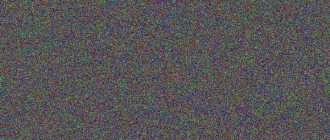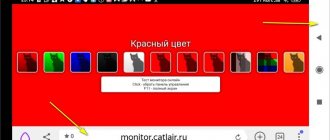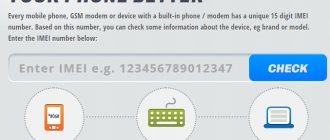Что такое пиксель в телевизоре
Пиксели — единицы матрицы ЖК-экрана, благодаря которым создаётся любое изображение. Главное свойство пикселя заключается в его способности изменять цвет: электроэнергия, количество которой регулируется скрытым в телевизоре транзистором, заставляет микроэлементы жидких кристаллов менять своё расположение.
Благодаря перестановке красного, зеленого и синего субпикселей и интенсивности подсветки в определенной точке монитора формируется тот или иной цвет — если ТВ-аппарат имеет 4К-разрешение и отображает контент со скоростью 30 FPS, в секунду может происходить более 250 миллионов подобных «рокировок».
Битые пиксели на телевизоре представляют собой мельчайшие элементы дисплея, не изменяющие цвет ни при каких условиях.
Хотя данный дефект практически не заметен человеческому глазу во время динамичных кинематографических сцен, пользователь может испытывать дискомфорт при просмотре статичных изображений: «битые» точки отчётливо выделяются на общем фоне и мешают сконцентрироваться на выводимой TV картинке.
Catlair — диагностика монитора в браузере
На web-странице https://catlair.ru/?body=TestMonitorWhite вы сможете выполнить тест вашего монитора, выбрав из списка подходящий. На сайте доступны:
- Первые 5 пиктограмм тестов позволяют определить битые пиксели на вашем дисплее при использовании 5 разных цветов: зеленый, красный, синий, черный, белый. Выберите один из вариантов и нажмите на клавиатуре клавишу F11, чтобы охватить все пиксели на мониторе. При этом нигде не должно быть других оттенков, только цвет, который вы выбрали.
- «Шахматка» — каждый пиксель на мониторе заполняется последовательно черным и белым цветом. Таким образом тест показывает фазу и частоту синхронизации. Если монитор исправен и настроен, то не должен показывать никаких горизонтальных или вертикальных полос. Если при запуске этого теста вы наблюдаете небольшое «прыгание» изображения, значит имеются неполадки с монитором.
- При вертикальных или горизонтальных полосах экран не должен дергаться или плыть. Черно-белые полоски должны равномерно располагаться на мониторе. В противном случае ваш монитор неисправен.
- В следующем тесте экран заполняется градациями белого и черного. Полосы должны четко различаться. Здесь необходимо настроить монитор таким образом, чтобы различать максимальное количество оттенков серого.
- Последний тест монитора онлайн заполняет экран цветовыми градациями. Разноцветные полосы должны быть четко различимы.Никакого размытия или разводов. Здесь необходимо настроить цвета таким образом, чтобы как можно больше различать тонов во всех полосках.
Допустимое количество битых пикселей
Каждый производитель телевизоров декларирует допустимый уровень содержания в матрице битых пикселей — продукция, в ходе предпродажной проверки которой было выявлено превышающее установленный лимит количество дефектов, должна считаться бракованной.
Такие топовые компании, как Samsung и LG, допускают не более двух полностью погасших пикселей и не более 5 некорректно функционирующих субпикслей на один миллион точек: например, уже упомянутое 4К-разрешение состоит из 8 миллионов единиц матрицы (3840х2160) и, следовательно, может включать до 16 дефектных пикселей и до 40 «застрявших» субпикселей.
Так как исправно работающие при заводских тестах пиксели могут выйти из строя уже во время эксплуатации телевизора, производитель обязан давать гарантию полной работоспособности матрицы в течение регулируемого международными или внутренними требованиями срока.
При наличии «лишних» битых пикселей на ТВ-дисплее пользователь имеет право на бесплатный ремонт или замену устройства.
Интересно, что общепринятый стандарт ISO 13406-2 ограничивает ответственность компании одним годом, а программа Zero Bright Dot от LG — тремя.
Программы для проверки и настройки монитора
Во «Всемирной паутине» находится множество программ для настройки и калибровки монитора. Но не все они в полной мере эффективны. Чтобы облегчить задачу, мы собрали лучшие программы для тестирования экрана, которые можно скачать из интернета. Список не является ТОП-ом, и программы расположены в случайном порядке.
Passmark Monitor Test
Эта программа тестирования монитора позволит проверить экран на наличие неисправности и откалибровать дисплей.
Пользоваться приложением достаточно просто. Вам будут демонстрироваться тестовые изображения разного разрешения, цвета и контрастности. Следуя инструкциям и смотря на изображения, пользователь может легко настроить экран компьютера по своим предпочтениям.
А также с помощью этого приложения можно провести тест монитора на битые пиксели.
Скачать Passmark Monitor Test можно с официального сайта разработчиков, .
Eizo Monitortest
Лёгкая в освоении утилита, позволяющая тонко настроить дисплей и устранить некоторые неисправности. Умный интерфейс программы предоставит более двадцати способов тестирования:
- проверка отображения движения;
- проверка отображения текста;
- тест цветового баланса и контрастности;
- проверка корректного отображения цвета;
- проверка на битые пиксели.
Eizo Monitor test – универсальная программа, которая подойдёт даже тем, кто обращается с компьютером «на вы».
TFT монитор тест
Ещё одна универсальная утилита, обладающая большим спектром возможностей. Благодаря «TFT монитор тест» можно выявить даже мельчайшие недостатки. Различные режимы тестирования проверят дискретность и линейность матрицы. А также синхронность увеличения яркости цветов, чёткость и читаемость деталей. Ко всему прочему, проверяется и плавность отображения движущегося объекта.
Nokia Monitor Test
Это классика среди тестовых программ для дисплеев компьютеров. Эта утилита будет работать с любыми LCD мониторами и будет совместима даже со старыми системами. Все инструкции по использованию указаны в справочнике и будут отображаться по мере прохождения тестов. Одним словом, Nokia Monitor Test — незаменимая программа при покупке нового экрана для вашего компьютера.
Power Strip
Уникальная программа, позволяющая настроить не только монитор, но и видеокарту. Эта утилита имеет около пятисот настраиваемых параметров. Например, настройки видеорежима и повышение частоты герц. А также можно подтянуть цветопередачу, добившись более сочной и контрастной картинки.
Программа способна разогнать видеокарту и выжать из неё максимум производительности. Однако будьте осторожны – чрезмерная нагрузка может вывести из строя эту самую видеокарту без шанса на восстановление.
Скачать Power Strip можно с официального сайта разработчиков.
UD Pixel
Помимо битых пикселей, существуют также «залипшие» пиксели. Первые невозможно «вернуть к жизни» без ремонта, зато вторые исправляются с помощью этой программы.
Принцип работы UD Pixel прост. Сначала программа поочерёдно меняет цвета экрана. Это происходит чтобы вы смогли найти залипшие пиксели, которые работают только в одном цвете. Затем программа предложит квадрат пикселей, которые будут менять цвета с определённой частотой. Наводим этот квадрат на залипший пиксель и ждём, пока тот не станет менять цвета вместе с квадратом.
Не удивляйтесь, если процедура займёт несколько часов. Ведь в последующем это никак не отразится на работе монитора.
Injured Pixels
Несложная в освоении программа для выявления битых пикселей. Это полезная утилита при приобретении нового экрана компьютера.
Скачать Injured Pixels можно здесь.
Is My LCD OK
Небольшая утилита для определения битых и повреждённых пикселей. Преимущество этой программы в том, что её не нужно устанавливать. И это позволяет использовать её с любого носителя. Такая особенность пригодится при покупке мониторов с IPS, VA и TN матрицами.
Скачать Is My LCD OK можно на сайте разработчика.
Dead Pixel Tester
Очередная эффективная программа для обнаружения битых пикселей. Программа «заливает» весь экран однотонными цветами, что позволяет определить повреждённые пиксели. Используя эти программы, вы сможете протестировать монитор на неисправность, а также тонко настроить их под свои предпочтения и даже поднять некоторые показатели видеокарты и экрана на новый уровень.
Скачать Dead Pixel Tester можно здесь.
Причины появления
Причиной появления битых точек на матрице цветного телевизора может стать:
- перегрев или переохлаждение устройства. В результате воздействия высоких или низких температур субпиксели затвердевают и теряют способность передвигаться внутри жидких кристаллов;
- влажность окружающей среды. Повышенная влажность опасна для ЖК-подложки: при попадании влаги на матрицу образуются засвеченные области или белые точки дисплея;
- скачки напряжения. Сбой в электрической сети может привести к выходу транзистора из строя, в результате чего поступающая на RGB-матрицу энергия заставит субпиксели принять фиксированное положение;
- нарушение технологии производства. Стоит сказать, что в большинстве случаев заводские браки обуславливаются лишь тремя представленными выше факторами — во время производства матрицы проходят неоднократные процедуры промывки, сушки и литографии, малейшее несоблюдение технологических процессов которых приводит к дефектности конечного продукта;
- использование монитора для отображения статичного контента. При длительном отображении одной и той же картинки транзистор дисплея может перегореть, а кристаллы — «застыть». От данной проблемы не застрахованы даже телевизоры с поддержкой технологии HDR (10-бит и Dolby Vision).
Также матрица может пострадать во время небрежной транспортировки ТВ-аппарата в точку продажи: несмотря на прочную фиксацию в подложке, жидкие кристаллы очень чувствительны к резким механическим толчкам.
Как проверить телевизор на битые пиксели
Чтобы увидеть битые элементы ТВ-матрицы, рекомендуется использовать специальную галерею однотонных изображений — совместимых со Smart-TV программ для проверки дисплея не существует.
Алгоритм тестирования экрана представлен на примере поиска белых точек:
- Загрузка специальной коллекции изображений на флеш-накопитель.
- Подключение съемного диска к телевизору через USB-интерфейс.
- Открытие на телевизоре однотонной картинки (в данном случае — чёрной).
- Осмотр дисплея: белые битые элементы должны быть отчетливо видны на темном фоне.
Для поиска чёрных битых пикселей потребуется использовать светлое изображение, а для выявления RGB-дефектов — любой контрастирующий с искомым багом фон.
К сожалению, пользователю необходимо полагаться лишь на остроту собственного зрения, так как автоматизировать описанный процесс невозможно.
Внешний осмотр при покупке
Некоторые реселлеры предоставляют платную услугу проверки жидкокристаллического дисплея на наличие битых пикселей: пользователь выбирает телевизор, а продавец-консультант тестирует дисплей при помощи закачанных в устройство изображений.
Стоит сказать, что оплата подобного сервиса имеет смысл лишь при необходимости проверки 4К-монитора, дефектные пиксели которого практически незаметны на фоне миллионов работоспособных единиц.
Гарантийный случай
Сервисный центр не имеет права отказать потребителю в обмене дефектного телевизора на новый только в случае нарушения производителем регламента ISO 13406-2.
Стандарт описывает допустимое количество битых элементов матрицы дисплея для того или иного класса устройства:
| Класс дисплея | Количество «засвеченных» элементов | Количество «чёрных» пикселей | Точечные ошибки цветопередачи | Кластеры (группы из 2 и более битых элементов) |
| I | ||||
| II | 2 | 2 | 5 | |
| III | 5 | 15 | 50 | |
| IV | 50 | 150 | 500 | 5 |
Узнать класс дисплея можно из прилагаемой к телевизору технической документации. Далее будет рассказано, что делать при получении отказа от сервисного центра.
Monteon — тестируем дисплей компьютера
При помощи теста Monteon вы можете протестировать не только монитор компьютера, но и мобильное устройство. Для этого вам нужно просто набрать в адресной строке адрес сайта Monteon.ru и запустить онлайн тест монитора. Этот сервис имеет большое преимущество в виде русскоязычного интерфейса. Если вам нужен определенный тест, например, на битые пиксели – просто запустите тест, нажав «Начать». Если необходимо подробное описание каждого теста, нажмите «Узнать больше о тестах».
Тесты рекомендуется делать в помещении без солнечного света и с минимум освещения для лучшего восприятия событий на мониторе. Сервис вам предложит полноэкранный режим, перейдите на наго. Чтобы снизу экрана появилось меню управления тестами, пошевелите мышью. Меню тестов позволяет вам пролистывать ненужные тесты, переворачивать слайды (если это позволяет тест), выключить полноэкранный режим и вернуться в начальный экран. По краям монитора отображены стрелки перехода с одного теста в другой. Вы можете заменить стрелки, используемые мышью на стрелки клавиатуры. Действия их равнозначны. Также для теста рекомендуется отключить все программы, корректирующие работу цветопередачи на дисплея. Ими могут быть драйверы на видеокарту. Зайдите в настройки этой программы и деактивируйте на время проведения теста.
На сервисе Monteon доступны следующие тесты:
- «Формат 16:9» — специальный тест, проводимый для мониторов с соответствующим соотношением сторон. При запуске этого теста вы должны увидеть все геометрические фигуры, показанные на скриншоте.Фигуры должны быть правильной формы, без каких-либо искажений. Если имеются отклонения от нормы, значит у вашего монитора есть проблемы.
- «Зонная яркость» — отличный тест для проверки общей яркости и четкости монитора. Центральные окружности в этом тесте должны быть идеальными и гадкими. Далее с уменьшением они должны становиться менее гладкими и более четкими. По краям возможны появления окружностей, подобно центральным. Все окружности не должны быть овальными, если это так, значит имеются проблемы с отображением.
Диагностируем зонную яркость монитора - «Контрастность, яркость» — при проведении этого теста, вы должны видеть раздельные границы фигур. Если имеются слияние цветов в некоторых частях, то это признак неправильной работы монитора. На качественных мониторах прослеживаются равные степени яркости на различных уровнях представленных геометрических фигур и во всех цветах.
- «Цветопередача» — этот тест для тестирования настройки основных оттенков и цветов монитора. В современных LCD-мониторах подобных проблем практически не возникает. Тест используется обычно для проверки правильности отображения цвета. Если установлены программы фильтрации цветов, то с помощью их можно проверить передачу цветов монитором.
- «Битые пиксели» — во многих современных мониторах применяется цветовая модель RGB (Red – красный, Green – зеленый, Blue – синий). Каждая элементарная точка (пиксель) имеет три канала. При смешивании этих трех цветов получаются цвета с одной интенсивностью. В тестах цветопередачи есть одноцветные экраны по шаблону. В них используется только один цветовой канал – каждый цвет по-отдельности.
Описана лишь часть тестов, которые доступны пользователям на данном сервисе. Для ознакомления с полным списком тестов, перейдите на сайт и откройте раздел «Узнать больше о тестах».
Смотрите также «Онлайн проверка микрофона на наушниках«.
Лечение битых пикселей на телевизоре
Лечение цветного телевизора (например, производства Самсунг) от битых элементов матрицы в домашних условиях выглядит следующим образом:
- запуск специального видеоролика. Потребуется скачать на флешку «прогревающий» матрицу видеоклип и включить данный ролик на телевизоре на 40-50 минут;
- “массаж” неработоспособных единиц. Необходимо надавить на битые пиксели с помощью обычной ватной палочки — здесь важно понимать, что при чрезмерном давлении на матрицу финальный результат может оказаться противоположным желанному.
Стоит сказать, что подобным образом битые пиксели устраняются на любой цифровой технике.
Итог
Теперь Вы знаете, что такое битые пиксели и как самому проверить их наличие в матрице нового телевизора.
Важно, что потребитель имеет право на бесплатное сервисное обслуживание только после признания несоответствия устройства заявленному ISO 13406-2.
Немного о битых пикселях!
Нередко в LCD, LED и даже OLED телевизорах встречаются такие дефекты, как Битый Пиксель. *Мертвые пиксели – это пиксели, которые не горят (всегда выключены). На белом фоне это выглядит, как черная точка.
*Горячие пиксели – наоборот всегда включены и на черном фоне они выглядят, как белая точка.
*Застрявшие пиксели могут гореть красным, синим, зеленым или желтым цветами. Это происходит от того, что некоторые из субпикселей всегда включены или всегда выключены.
*Группа дефектных пикселей -это несколько дефектных пикселей в квадрате 5х5 пикселей.
(нажмите на изображение для увеличенного просмотра)
Многие магазины предлагают проверку экрана телевизора за отдельную плату. Конечно, данная процедура, обеспечит вам более комфотный просмотр телепередач. Но не многие предпочитают переплачивать за то, что легко произвести своими силами.
Проверка с помощью USB-флешки
Используя данные изображения вы можете проверить Ваш телевизор на наличие таких заводских дефектов, как:
- битые пиксели;
- засветы матрицы;
- неравномерность подсветки;
Скопируйте эти изображения на USB накопитель и подключите его к USB порту вашего телевизора.
С помощью встроенного медиаплеера пролистайте все картинки – деффект матрицы будет заметить намного проще!
Если присутствует битый пиксель – Вы его обязательно увидете в виде черной, белой или цветной точки в любой области экрана.
По ссылке можете СКАЧАТЬ АРХИВ (28 тестовых изображений), распаковать на флеш-карту и вставить в USB-порт вашего телевизора!
Проверка с помощью Ноутбука
Так же вы можете использовать специальную программу для теста экрана телевизора или монитора
Для этого необходимо подключить телевизор к компьютеру или ноутбуку с помощью HDMI кабеля и запустить программу.
Данная программа позволяет оценить не только наличие или отсутствие битых пикселей на дисплее, но и равномерность подсветки матрицы, геометрические искажения и время отклика матрицы.
Скачать программу для проверки экрана телевизора на битые писксели можно по ссылке: СКАЧАТЬ
Проверка с помощью Профессионала
Вы можете Вызвать мастера для настройки телевизора, а так же проверки экрана вашего телевизора или монитора на битые пиксели!
Онлайн-сервисы для проверки
Если загрузить и запустить утилиту не получается (например, из-за ограничения скачивания и запуска на рабочем ПК), можно выполнить проверку монитора на битые пиксели онлайн. Сайтов, позволяющих найти дефекты, довольно много, но среди них есть два самых простых и удобных для использования.
Monteon
monteon.ru/
- Битые пиксели на телевизоре
Для проверки дефектов матрицы на этом ресурсе достаточно нажать кнопку начала тестирования и выбрать один из семи видов диагностики и его вариацию.
Важно: в отличие от большинства других сайтов, Monteon.ru использует для тестирования не статическую картинку, а зацикленный видеоролик. Поэтому с его помощью можно не только найти дефекты, но и проконтролировать скорость обновления пикселей на экране.
Vanity Monitor Test
tft.vanity.dk
Еще один популярный сервис, позволяющий быстро обнаружить проблемы с отображением картинки на экране. Для запуска утилиты на ПК понадобится установленный Adobe Flash Player и поддерживающий его браузер. Для начала проверки нажимается надпись HTML Window.
Режимы в онлайн-сервисе выбираются с помощью выпадающего сверху меню. А использовать его для проверки битых пикселей можно не только для компьютерного монитора, но и для экрана ноутбука, планшета и даже смартфона.
Что такое пиксель
Изображение, которое выводится на экран телевизора, формируется с помощью специальных точек. Они называются пикселями.
Изображение, которое выводится на экран телевизора, формируется с помощью специальных точек. Они называются пикселями. Такие точки имеют свой определенный цвет, который будет зависеть от того, какое именно видео передается зрителю. Благодаря этому можно вывести на экран совершенно любую картинку.
Почему появляются битые пиксели
Битые пиксели чаще всего появляются из-за того, что телевизор падал или же его случайно ударили. Такие пиксели выглядят, как точка в той или иной части экрана устройства и могут иметь разный цвет. Специалисты выделяют четыре типа битых пикселей.
- Мертвые пиксели. Такие точки не будут гореть. На белом фоне они выглядят как обычные черные точки.
- Горячие пиксели. Они всегда будут включены и на черном фоне выглядят как маленькие белые пятна.
- Застрявшие. Такие пиксели могут гореть разными цветами. Причиной этого является то, что часть субпискселей может быть отключена или же, наоборот, включена.
- Дефектные. Такие пиксели представляют собой группу пятнышек. Чаще всего это 5х5 пикселей.
Обязательно перед покупкой телевизора 4К нужно проверять устройство на наличие подобных дефектов.
Допустимое количество битых пикселей
Присутствует допустимое количество пикселей, которые называются отклонением от нормы. В случае с устройствами, размеры которых не превышают 32 дюйма, это пять дефектных точек. Если же телевизор достаточно большой, то количество дефектов может превышать десять. Заводы предупреждают о том, что может присутствовать битые пиксели, но во время проверки стоит проследить за тем, чтобы их не было слишком много.
Проверка телевизора на битые пиксели
В большинстве случаев дефекты возникают еще во время изготовления телевизоров. За счет этот определить наличие битых пикселей можно прямо в магазине во время покупки устройства. Лучше всего проводить проверку тогда, когда весь экран закрашен одним цветом. Если нужно найти точки черного цвета, то экран должен быть белым и наоборот.
Если нужно найти точку, которая имеет определенный цвет, то в таком случае экран должен быть другого цвета и его рассматривать нужно очень внимательно.
Иногда дефекты могут быть обнаружены сразу, а в некоторых ситуациях придется прибегнуть к другим методам проверки.
Также можно предварительно скачать специальные картинки, которые используются для проверки телевизоров в определенном разрешении. В данном случае проверяются телевизоры 4К. Картинки сбрасываются на флешку и затем устройство подключается к телевизору. Дальше по очереди просматриваются все картинки и с максимального близкого расстояния экран осматривается на наличие разного рода дефектов.
Стоит помнить о том, что после покупки устройства и обнаружения битых пикселей в дальнейшем, магазину нельзя будет предъявлять по этому поводу никаких претензий, особенно если их количество не превышает установленную норму отклонений.
Достаточно неприятной ситуацией можно назвать то, когда перестает работать субпиксель. В таком случае ячейка будет окрашиваться в какой-то определенный цвет и слишком сильно привлекать внимание во время просмотра фильмов или передач.
Скачать тестовые ролики и демо видео
Сегодня не составит никакого труда на специальных сайтах найти тестовые ролики или же демо видео, которые используются для проверки телевизоров 4К на наличие битых пикселей. Достаточно иметь в своем распоряжении флешку, на которую их можно будет скачать для дальнейшего использования.
Как восстановить битые пиксели на телевизоре
Есть несколько достаточно эффективных способов устранения битых пикселей на 4К телевизоре. Рассмотрим наиболее востребованные среди них.
Первый метод предполагает физическое воздействие на дефектные точки. Для этого нужно выключить телевизор, взять самую простую ватную палочку и максимально аккуратно нажимать ею на поврежденный участок. Спустя пару минут таких манипуляций стоит включить устройство и проверить, получилось ли решить проблему. Если не удалось добиться результата, то нужно повторить процедуру еще раз. При этом стоит помнить, что телевизор имеет очень хрупкий экран, поэтому все действия стоит выполнять максимально осторожно.
Второй способ не такой опасный. Для ремонта устройства потребуется использовать специальные приложения. Достаточно популярной на сегодняшний день программой является JScreenFix. Она предоставляется пользователям в открытом доступе. Разработчики приложения говорят о том, что достаточно всего полчаса, чтобы утилита справилась с дефектами на экране 4К телевизора. В таком случае программа будет менять цвета в неисправном пикселе, пока подберет нужный вариант. Также можно отыскать и другие приложения, если данный вариант не поможет решить проблему.
Гарантийный случай
Если в изображении будут присутствовать дефекты, то это уже является причиной гарантийного ремонта дисплея на законных основаниях. Если же телевизор не на гарантии, а вышеуказанные способы не помогли убрать точки на экране, то в таком случае нужно поменять транзистор.
Чтобы не возникало столь неприятной ситуации, лучше проверять телевизор во время покупки. Предварительно лучше скачать специальные видеоролики и изображения, чтобы проверка была максимально качественной.
Немного теории
Введем понятие Chroma subsampling (Цветовая субдискретизация) — технология кодирования изображений со снижением цветового разрешения, при которой частота выборки цветоразностных сигналов может быть меньше частоты выборки яркостного сигнала. Технология опирается на особенность человеческого зрения, выраженную большей чувствительностью к перепадам яркости, чем цвета, и позволяет существенно снизить скорость цифрового потока видеоданных за счет определенного снижения цветового разрешения. В данном случае нам важны Форматы субдискретизации 4:4:4 (т.е. без субдискретизации) и 4:2:2, используемые в рассматриваемых в рамках данной статьи цифровых компьютерных видеоинтерфейсах. Причем в силу некоторых особенностей если DVI всегда передает 4:4:4, то HDMI и DisplayPort способны передавать как 4:4:4, так и 4:2:2. При передаче видео это дает дополнительную гибкость настроек, и может расцениваться как преимущество, ну а при отображении статической «компьютерной» картинки при этом будут видны искажения, а это уже явный недостаток. Так что несмотря на общую схожесть цифровых видеоинтерфейсов DVI, HDMI и DisplayPort данная проблема может проявляться только на HDMI и DisplayPort и никогда не возникает на DVI. Более подробно останавливаться на этом мы не будем, рассмотрим лишь картинку, показывающую, что происходит при отображении однопиксельной «шахматки» с различными сочетаниями цветов (в частном случае черно-белой) при разных видах субдискретизации:
Хорошо видно, что при всех видах субдискретизации кроме 4:4:4
цвета пикселей шахматки (кроме черно-белой) оказываются сильно искажены. На реальной компьютерной картинке это в частности приведет к возникновению утомляющих глаза ореолов вокруг букв и других контрастных элементов на цветном фоне, неустранимых настройками. Ну а в худшем к тому же еще и теряется цветовое разрешение. Именно это свойство мы и используем в нашем тесте. «Кто нам мешает, тот нам поможет» (если и не решить проблему, то хотя бы выявить ее). Итак,
Что такое битые пиксели
Во всех ЖК-дисплеях изображение формируется из сетки пикселей. Они состоят из трёх отдельных субпикселей красного, зелёного и синего цвета, которые отвечают за полноцветное формирование картинки. На каждый субпиксель приходится транзистор, управляющий его включением и отключением.
Так выглядит битый пиксель на экране / overclock.net
Даже матрица обычного HD-монитора содержит свыше 6 миллионов субпикселей, а в 4К-дисплеях их число достигает 37 миллионов. При таком огромном количестве некоторые из транзисторов могут давать сбой. Тогда определённые субпиксели остаются во включённом или, наоборот, выключенном состоянии.
Выводы
Проверяйте всегда монитор перед покупкой. От качества монитора зависит комфортная работа и здоровье ваших глаз.
При покупке монитора проверьте:
- Отсутствие внешних повреждений, царапин на экране.
- Убедитесь, что нет битых пикселей.
- Смотрите, чтобы как можно меньше было засветов по углам и краям.
- С помощью камеры на мобильном телефоне убедитесь, что нет мерцаний экрана.
- Настройте на самую высокую частоту, которую поддерживает монитор.
- Выставьте рекомендуемое разрешение на мониторе.
Нужна помощь, пишите мне в группе ВК — https://vk.com/ruslankomp
Помогу решить проблему с ПК или ноутбуком. Вступайте в группу VК — ruslankomp
Какие дефекты пикселей бывают
Битыми называют любые аномальные пиксели, заметные на общем фоне, но это не совсем правильно. Действительно битыми или мёртвыми пикселями являются лишь те, в которых транзистор вышел из строя. Они не светятся никаким цветом и просто остаются чёрными, выпадая из сетки матрицы. Отчётливо видны на белом фоне.
Слева и справа зависшие пиксели, по центру — битый / digital-boom.ru
Также есть зависшие или застрявшие пиксели — это красные, зелёные, синие или белые точки, которые хорошо заметны на чёрном фоне. Они возникают, когда субпиксели зависают при обновлении цвета.
Оптимальные настройки монитора
Первый и, пожалуй, самый доступный тест монитора – это стандартная настройка экрана windows. Такая опция существует на всех компьютерах и ноутбуках. И чтобы воспользоваться ей, не нужно ничего скачивать. Для проведения теста вам необходимо выполнить пару простых действий:
- открываем «Панель управления». Это можно сделать в меню windows;
- далее, следуем по пути «Оборудование и звук» > «Экран»;
- выбираем пункт «Калибровка цветов» и следуем инструкции.
Эта стандартная операция поможет подобрать приемлемые настройки для дисплея. В ходе процесса вам будут предоставлены тестовые изображения, по которым легко определить яркость, контрастность и цветопередачу.
Для более глубокого тестирования монитора можно воспользоваться рядом программ или провести онлайн-тест.
Сколько битых пикселей допускается
Кажется логичным заменить монитор компьютера или телевизор с битыми пикселями, но производители не считают наличие последних заводским браком. При обращении в сервис с подобной жалобой вам, скорее всего, откажут в обслуживании.
Политика Dell в отношении битых пикселей / dell.com
У разных поставщиков свои нормативы на количество дефектных пикселей в зависимости от их расположения, разрешения и диагонали дисплея. Так, LG считает нормой до 10 зависших и 3 битых пикселей на 20-дюймовых экранах. У Samsung — 7 битых пикселей для мониторов, а у Dell — 1–6 зависших и 6–13 битых пикселей в зависимости от линейки дисплеев.
Онлайн-сервисы для проверки
Monteon
Сервис monteon позволит протестировать экран всего за пару минут в любом месте, где есть связь с интернетом. Интуитивно понятный интерфейс потребует нажатие лишь одной клавиши.
Проверка цветопередачи на сервисе monteon.Проверка на контрастность и яркость на сервисе monteon.
Monteon проверит дисплей на наличие повреждённых пикселей, корректность цветопередачи, контрастности и резкости. А также на плавность картинки при динамическом изображении.
Vanity Monitor test
Известный также как «online monitor test», помогает выявить недостатки дисплея. В этом сервисе также присутствуют проверки на цветопередачу и контрастность. А также на резкость и плавность изображения. Тест обладает таким же понятным интерфейсом. Но вы всегда сможете воспользоваться и всплывающими подсказками.
Найти Vanity Monitor test можно здесь.
Catlair диагностика монитора в браузере
Это ещё один представитель браузерных тестов для монитора. Как и в предыдущих тестах, вам на выбор предоставляются различные тестовые изображения. И с помощью них вы сможете увидеть существующие отклонения в работе дисплея. Обращение с интерфейсом интуитивно понятно. И в нём разберётся даже начинающий пользователь.
Поробовать тест монитора Catlair можно здесь.
Герцовка экрана
Отдельно стоит отметить сервисы, которые направлены на тестирование герцовки дисплея. Например, Blur BusterUFO.
Эти тесты покажут, есть ли отклонения от нормы по времени отклика экрана.
Сервис Blur BusterUFO можно опробовать тут.
Как проверить дисплей
Чтобы избежать неприятностей, стоит проверять экран ещё до покупки. Это можно сделать самостоятельно или оплатить соответствующую услугу в магазине.
Визуально определить отсутствие дефектных пикселей можно при внимательном осмотре на сплошном белом, чёрном, красном, зелёном и синем фоне. Для этого нужно загрузить такие картинки на флешку и воспроизвести их на приглянувшемся устройстве. Если никакие из точек не выбиваются из общего цвета, значит, с экраном всё в порядке.
Другой вариант — использовать специальное ПО, если есть возможность его запустить. По сути, это те же цветные картинки, но в более удобном формате приложений или онлайн-сервисов.
- Dead Pixel Tester — простая утилита для Windows со свободным доступом. После запуска нужно выбрать режим и внимательно смотреть на экран.
- InjuredPixels — ещё одно бесплатное приложение для Windows. Цвета переключаются мышью или с помощью стрелок.
- Dead Pixel Buddy — онлайн-инструмент проверки с набором цветов. Работает в любом браузере, в том числе и в мобильных. Не забудьте включить полноэкранный режим.
- LCD DeadPixel Test — другой онлайн-сервис. Выбираем цвет, разворачиваем окно на весь экран и проверяем.
Смотрите так же тестовые видеоролики в формате 4К
В некоторых случаях нам необходимо проверить монитор на работоспособность в режиме онлайн. Это может быть покупка устройства б/у или выявление причин неисправности. Несколько лет назад для этого необходимо было нести свой монитор в мастерскую, других вариантов не было. Сегодня вы можете самостоятельно протестировать монитор онлайн в браузере. Для этого нужно просто зайти на нужную страницу, выбрать вид проверки и активировать работу сервиса. В этой статье я расскажу о нескольких лучших сайтах, которые способны провести точную диагностику вашего монитора.
Содержание
Как убрать битые пиксели
Поскольку чёрные пиксели появляются в результате повреждения транзистора, исправить их без замены этих компонентов нельзя. А это почти нереально даже в лабораторных условиях. Иначе дело обстоит с цветными точками, которые возникают из-за зависания субпикселей. Их можно попытаться убрать.
Программный метод
Способ заключается в цикличном выводе быстро меняющихся изображений, которые за счёт частой смены цветов повышают шанс вернуть зависшим пикселям способность снова переключаться.
Существуют множество вариантов реализации этого метода через утилиты, онлайн-сервисы и даже YouTube-видео. Их можно использовать на компьютере, а также на телевизоре при подключении ПК с помощью HDMI-кабеля.
- Bad Pixel — профессиональная платная утилита для Windows, создатели которой обещают убрать дефектные пиксели всего за 10 минут.
- DeadPix — универсальная программа для Windows и Android, которая помогает найти, а затем исправить проблемные пиксели с помощью цикличного переключения цветов.
- PixelHealer — ещё одна утилита для Windows. Устраняет зависшие пиксели быстрым мерцанием RGB-цветов.
- JScreenFix — онлайн-сервис для запуска на компьютере, телевизоре и мобильных устройствах. Выводит область с цифровым шумом, которую можно передвинуть в нужный участок экрана.
- PixelFixel — 12-часовой ролик на YouTube, который предлагается запускать и оставлять на ночь. Внимание! Цвета в видео меняются с очень высокой скоростью и могут вызвать приступ эпилепсии. Не смотрите на экран, а лучше отверните его в сторону.
Ручной метод
Другой способ заключается в физическом воздействии на экран. Небольшие надавливания помогают образумить зависшие пиксели и вернуть работоспособность. Метод действует не во всех случаях, но попытаться можно.
instructables.com
- Найдите светящийся пиксель и отключите монитор или телевизор.
- Возьмите ватную палочку или карандашный ластик.
- Несколько раз аккуратно надавите на дисплей в районе зависшего пикселя.
- Подождите несколько минут, включите монитор и проверьте результат.
Имейте в виду: даже если зависшие пиксели исчезли, они могут снова появиться. Также есть вероятность, что после описанных манипуляций появятся новые дефектные пиксели.
Если цветных точек мало и они не очень мешают при работе, лучше не обращайте на них внимания и оставьте всё как есть.
Используемые источники:
- https://televizore.ru/sovety/proverka-televizora-na-bitye-pikseli
- https://tv-na-stene.ru/pixeltest
- https://smarttelik.ru/tehnologii/roliki-dlya-proverki-televizora-4k
- https://lifehacker.ru/proverka-na-bitye-pikseli/
Online Monitor Test — проверяем с помощью тестировшика
Сервис Online Monitor Test – это англоязычный онлайн тестировщик монитора, который имеет несколько вариантов проведения проверки.
- «HTML FS» — просмотр результатов теста в небольшом отдельном окне.
- «Executable Mode» — этот вариант предлагает скачать программу на ваш компьютер под управлением Windows для проведения теста монитора оффлайн.
- «HTML Window» — активирование тестов в браузере.
Каждый из этих вариантов будет использовать один и тот же алгоритм проверки монитора, выбор любой из этих трех способов на конечный результат не влияет. Первым запустится автоматически тест на способность вашего монитора воспроизводить близкие по оттенкам цвета. Мониторы с качественным отображением оттенков способны различать между темными тонами разницу в два процента. Чтобы отобразились другие тесты на этом сервисе, передвиньте курсоры мыши в верхнюю часть экрана. Отобразится меню, где можно протестировать монитор разными способами.
- Определение качества цветопередачи в применении градиентов любого тона в девяти режимах.
- Homogenuity – тест битых пикселей, а также определение равномерности свечения ламп экрана.
- Trailing – определение текущей реальной скорости отклика матрицы. Имеется шесть различных тестов.
- Text – тестирование текстовой информации на мониторе (читаемость, размытие). Есть возможность выбирать текст, подложки его расположения.
- Pixelmapping – тестирование разводов. Его еще называют муар.
Для тех, кто работает с несколькими мониторами одновременно будет полезен специальный тест «Input Lag Html», который отображает задержку вывода информации на другом мониторе.
Может быть полезно: Тест видеокарты онлайн.